Как установить свой бренд в заявках
С помощью дополнения Убрать брендинг вы можете добавить свой бренд в заявки. Чтобы убедиться, что вы правильно выполнили настройки, следуйте приведенным ниже инструкциям.
Если у вас несколько проектов, убедитесь, что вы просматриваете правильный, наведя курсор на иконку-гамбургер в верхней части панели управления.
Затем перейдите во вкладку Администрирование -- Дополнения -- Убрать брендинг.
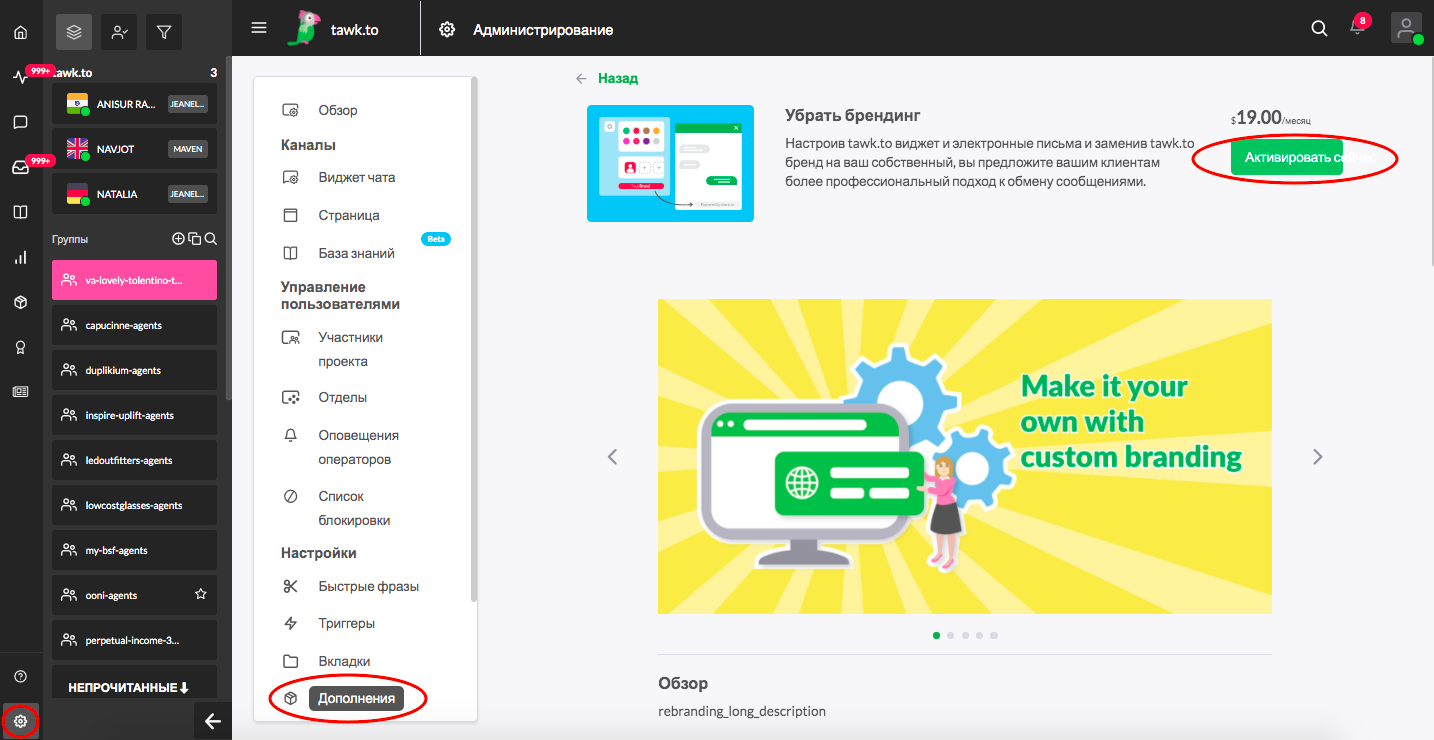
После того, как вы приобрели дополнение Убрать брендинг, вы можете настроить следующие функции.
Примечание. Плата за дополнение Убрать брендинг взимается за каждый сайт отдельно.
Брендинг нижнего колонтитула электронной почты
Брендинг нижнего колонтитула электронной почты - это ссылка, которая отображается в нижней части писем, отправленных через панель управления. В каждом электронном письме, отправленном через панель управления, будет ссылка в нижнем колонтитуле электронного письма. По умолчанию для него установлено значение Нет учетной записи в чате tawk.to? Создайте ее бесплатно здесь и ссылку на главную страницу сайта tawk.to по адресу https://www.tawk.to/ru/.
Вы можете изменить этот текст, изменив заголовок. Вы также можете изменить шрифт на жирный или курсив, заключив текст в звездочки (*) для жирного шрифта или подчеркивания (_) для курсива. Максимальная длина текста составляет 256 символов.
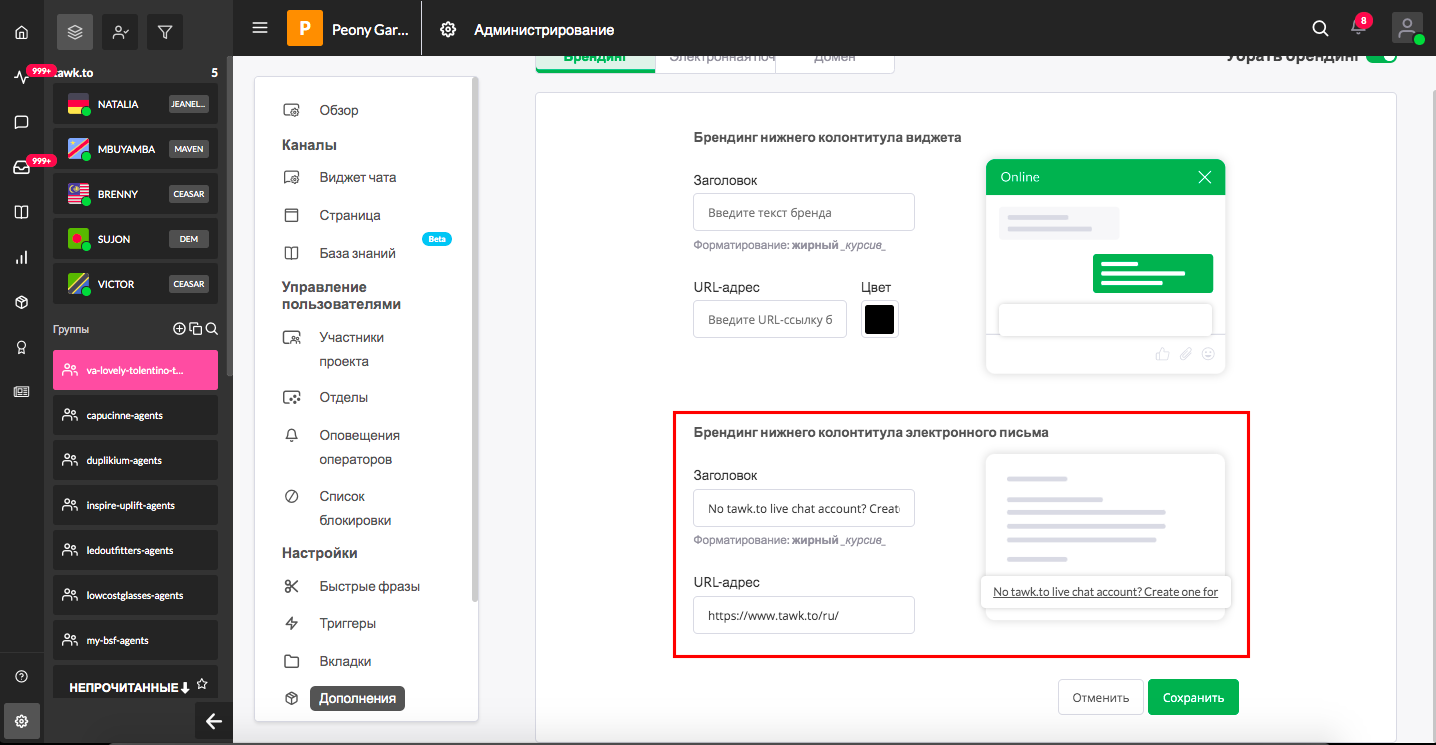
Чтобы изменить, адрес на который будет отправлена ссылка получателю электронной почты, измените URL-адрес ссылки.
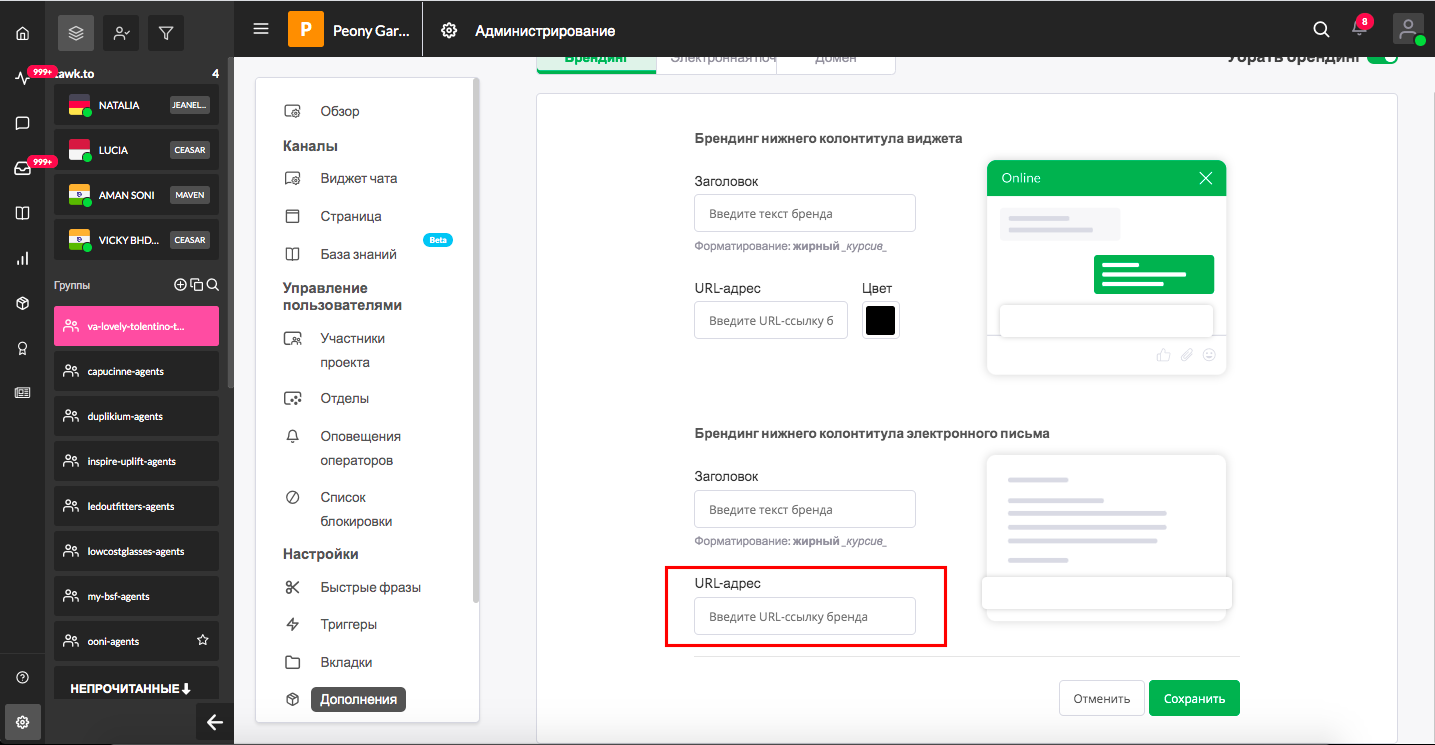
Электронная почта
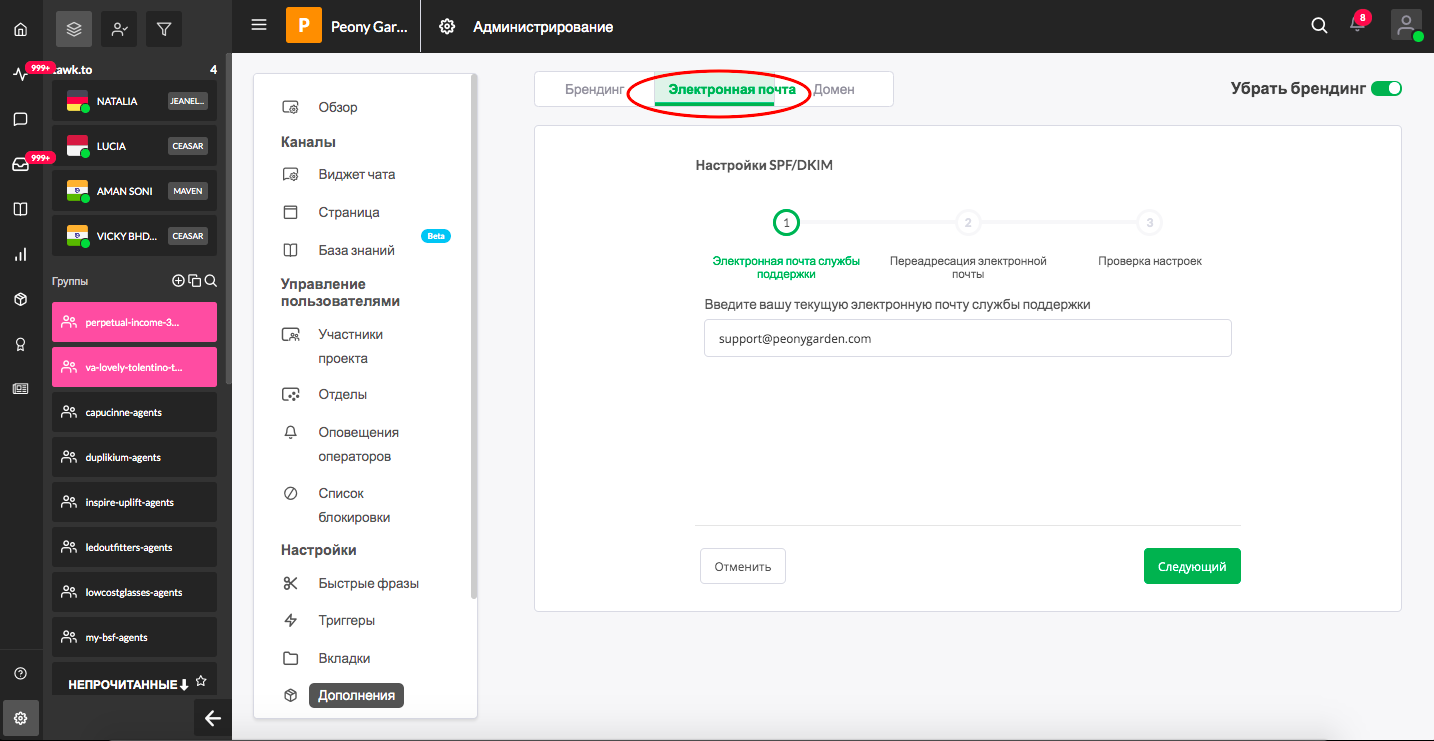
Здесь вы можете настроить электронные письма поддержки для использования своего собственного домена, изменив настройки для Sender Policy Framework (SPF) и Domain Keys Identified Mail (DKIM), убедившись, что почта отправляется с авторизованного сервера, чтобы предотвратить рассылку спама.
Введите адрес электронной почты, который вы хотите использовать в качестве адреса электронной почты службы поддержки, и нажмите зеленую кнопку Следующий.
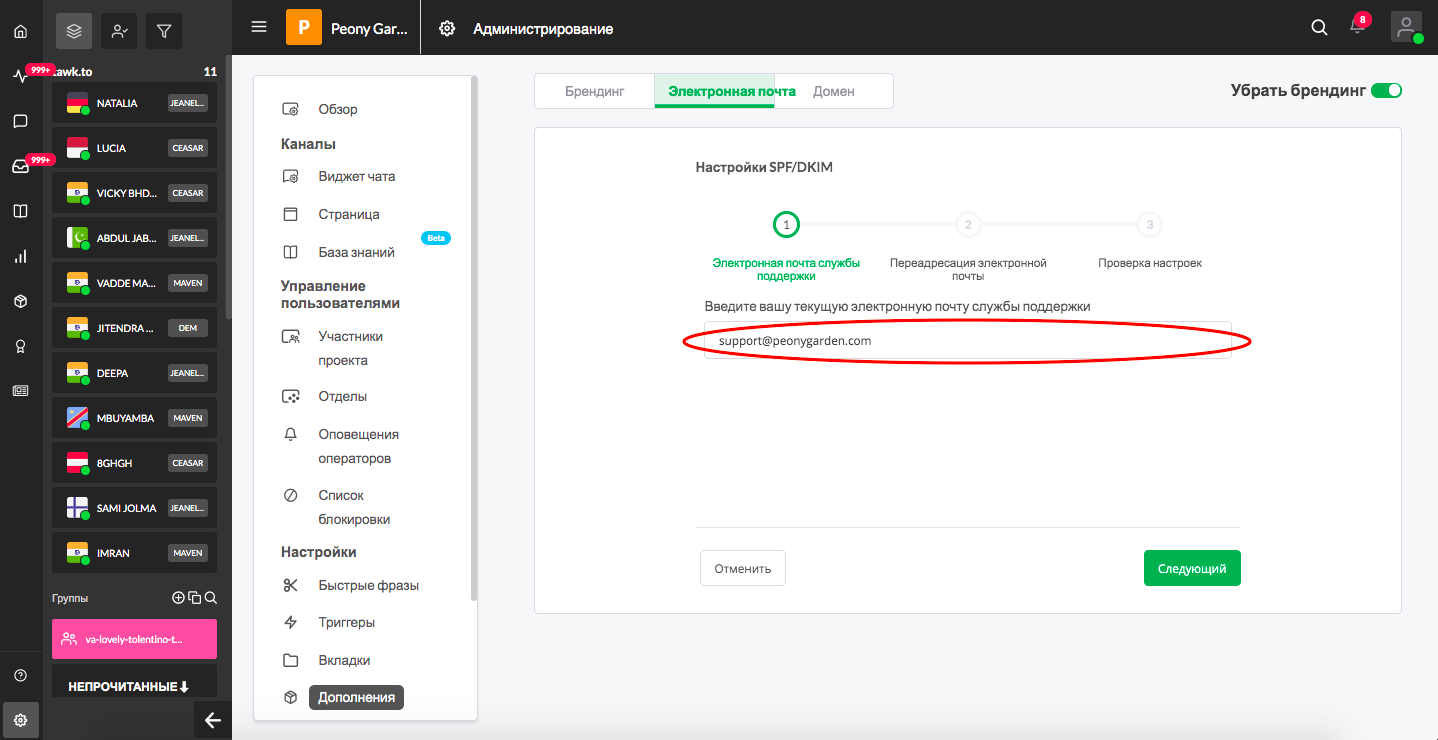
Далее вам необходимо настроить параметры переадресации в вашей учетной записи. Вы можете использовать ссылки на Gmail, Yahoo и Outlook, которые помогут вам правильно настроить переадресацию в зависимости от используемого вами почтового провайдера.
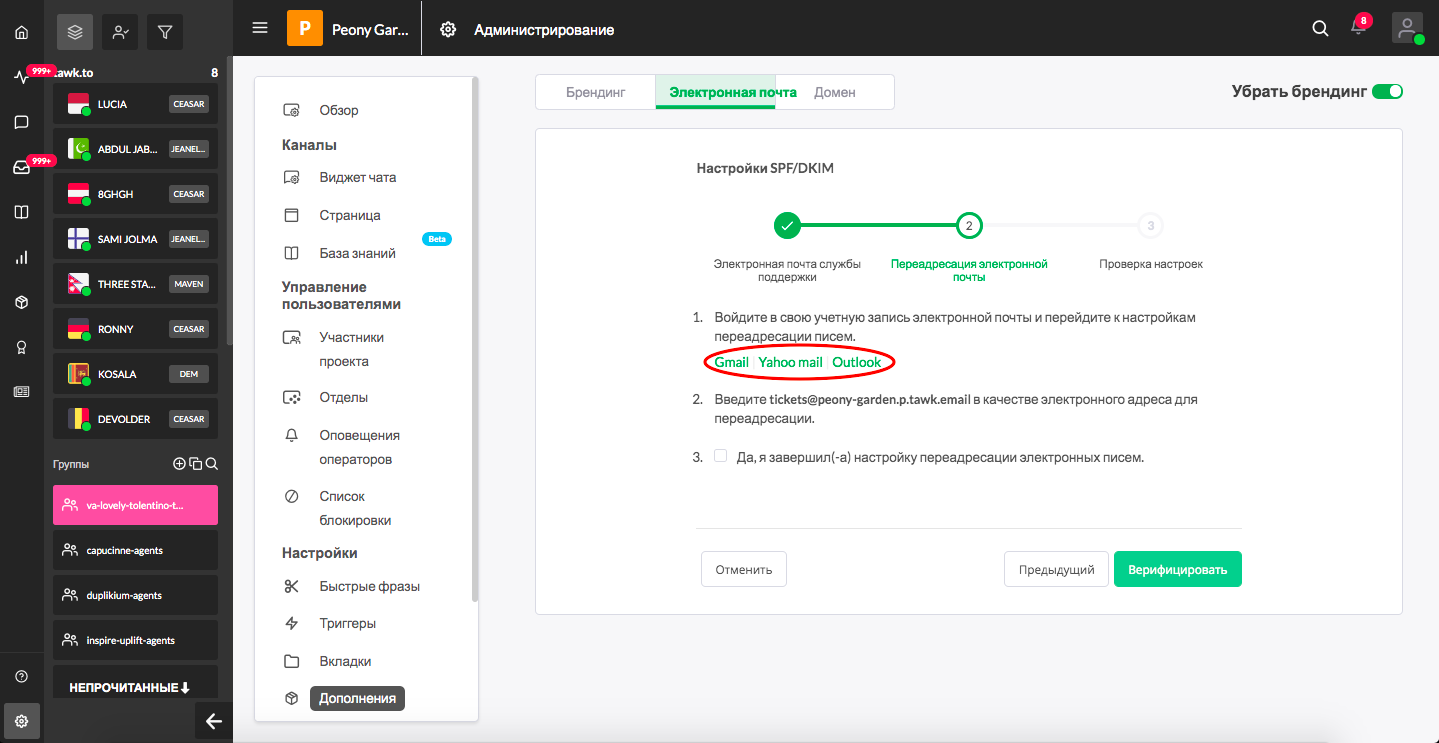
Введите текст, выделенный жирным шрифтом, с завершением @tickets.tawk.to в качестве адреса электронной почты для переадресации.
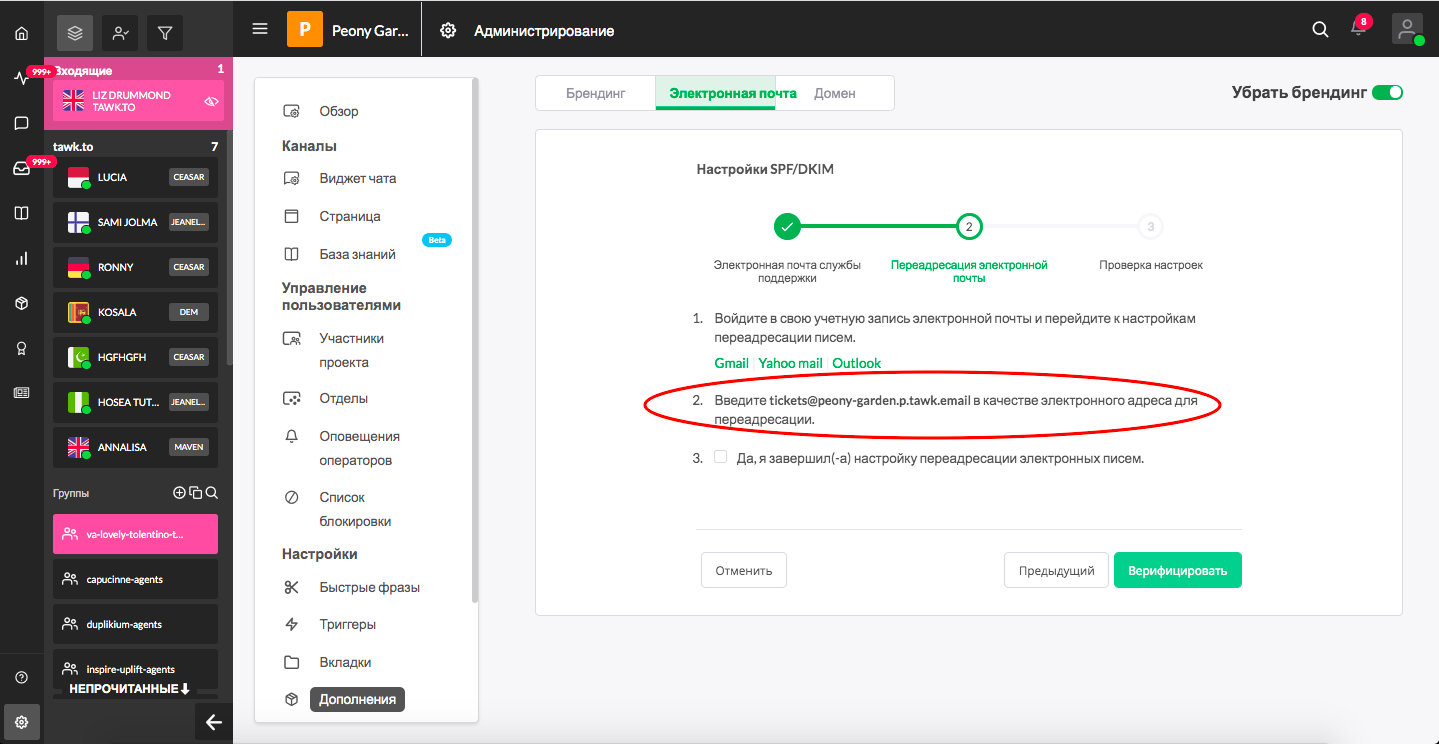
Затем установите флажок и продолжите, нажав зеленую кнопку Верифицировать.
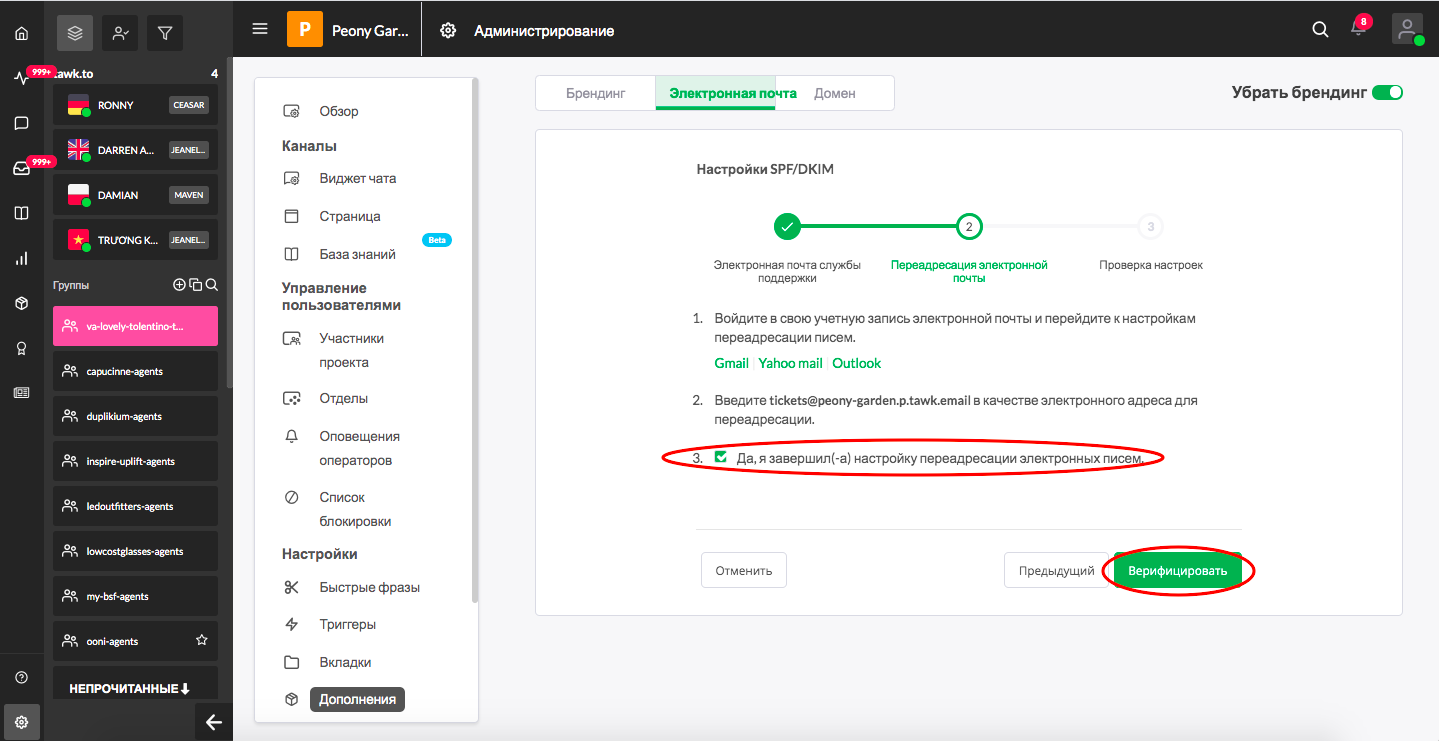
Мы проверим, правильно ли настроена переадресация электронной почты.

Процесс проверки может занять некоторое время, и мы рекомендуем не покидать страницу до получения результата.
Если проверка не удалась, нажмите зеленую кнопку Начать заново, чтобы снова пройти три шага настройки. Следите за опечатками, даже самая маленькая ошибка в тексте может привести к неудачной проверке.
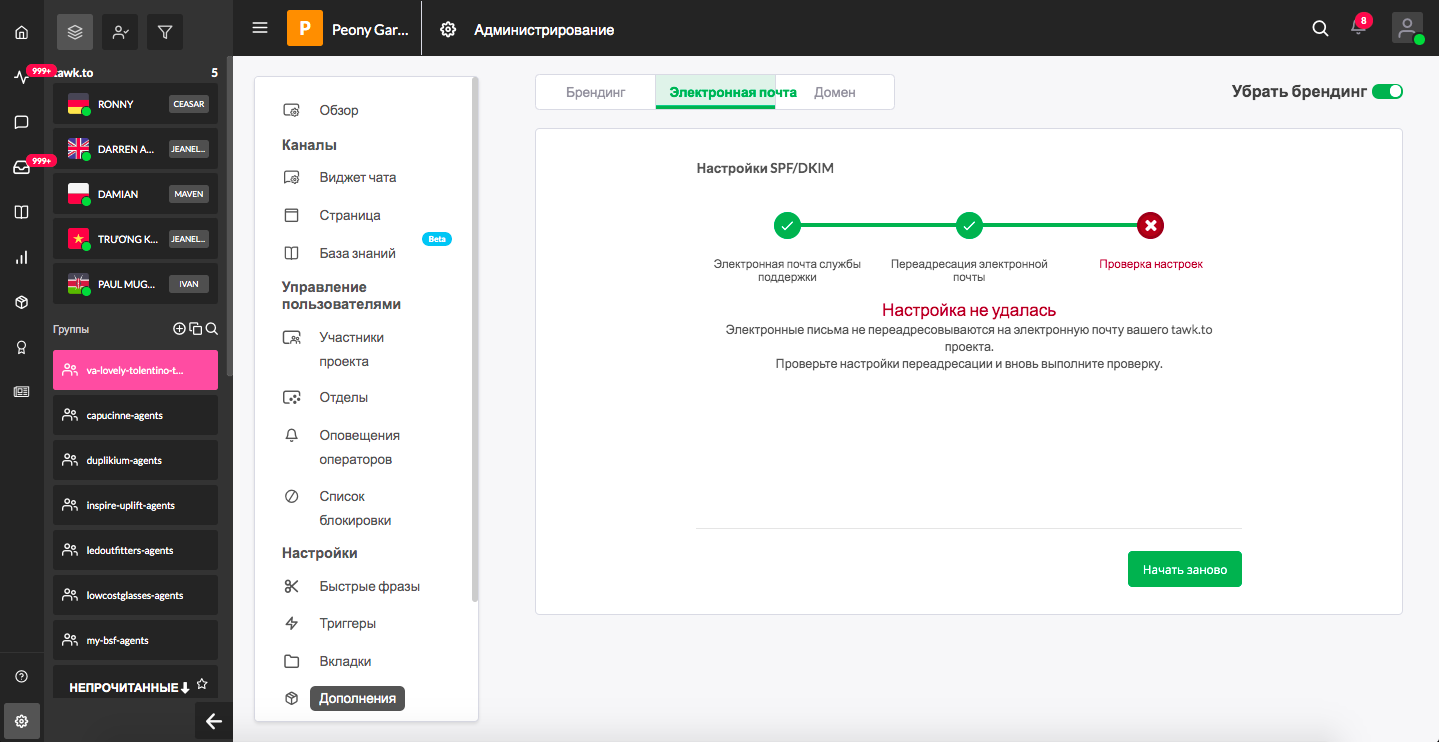
После успешного завершения проверки нажмите зеленую кнопку Готово, чтобы просмотреть текущие настройки.
Если вы решите изменить адрес электронной почты, вам придется пройти через процесс проверки заново.
При изменении имени отправителя изменится имя, которое отображается в качестве отправителя в каждом электронном письме.
Теперь, когда переадресация электронной почты настроена правильно, вы можете управлять настройками SPF и DKIM.
SPF
SPF или структура политики отправителя - это список всех доменов отправителя, которые позволяют отправлять электронные письма от вашего имени. В зависимости от того, какую почтовую службу вы используете для отправки электронных писем, вы можете настроить разрешения. Например, если вы используете Gmail, вы можете добавить Google в SPF.
Для этого вам нужно будет добавить запись TXT через диспетчер домена. Внизу страницы вы найдете ссылки на инструкции для популярных доменов.
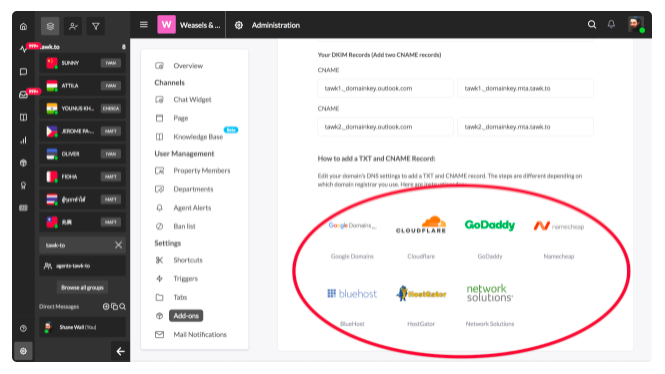
После того, как вы добавили запись TXT, вы можете включить ее в текстовое поле под своей записью SPF (Добавить запись TXT).
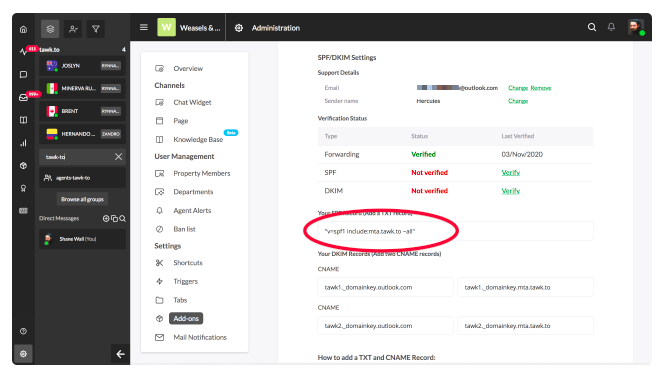
Убедитесь, что при добавлении нового домена используется правильный формат, введя домен с "include:" в начале. Например, чтобы добавить _spf.google.com, текстовое поле будет выглядеть следующим образом:

Когда вы закончите настройку, выберите Подтвердить напротив SPF.
Как только будет получено подтверждение, при получении нового электронного письма будет осуществляться проверка домена, с которого оно было отправлено, чтобы убедиться, что он указан как доверенный домен. Электронные письма, полученные от доменов, не указанных в списке, будут жестко обрабатываться спам-фильтрами.
DKIM
DKIM или электронная почта с идентификационными ключами домена функционирует как электронная подпись для писем, и в данных электронной почты выглядит как «подписано кем».
Целью протокола DKIM является не только доказательство того, что доменное имя не было ложно использовано другими людьми, но и то, что сообщение не было изменено во время передачи.
Чтобы настроить DKIM, вам нужно добавить две записи CNAME через диспетчер домена. Внизу страницы мы предлагаем ссылки на инструкции для популярных доменов внизу страницы.
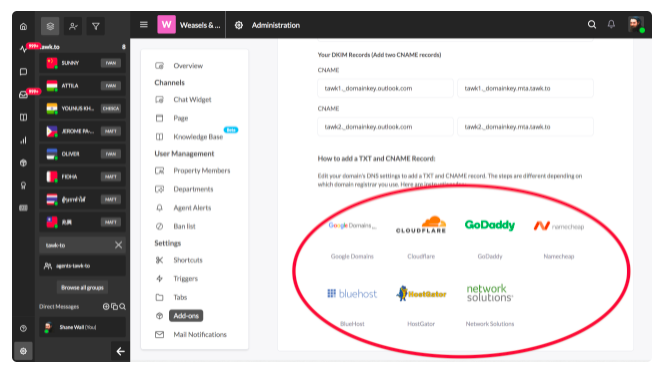
Для каждой созданной записи CNAME добавьте имя в текстовое поле слева.
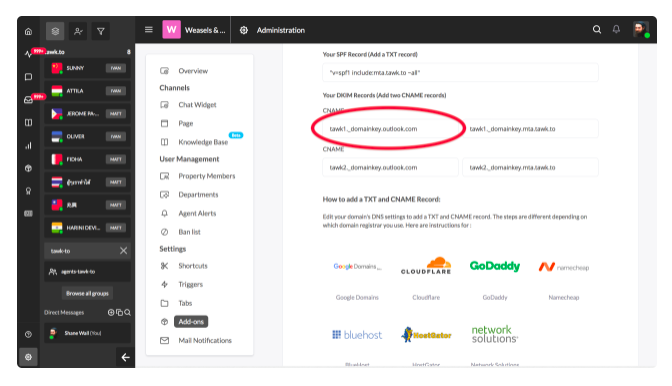
Затем добавьте запись CNAME в поле справа.
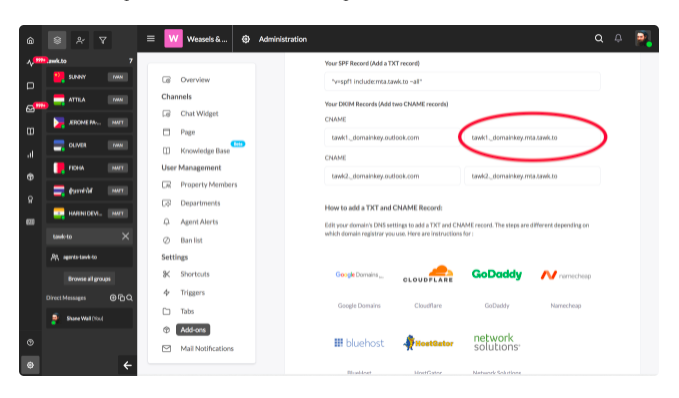
После этого проделайте те же действия для двух следующих CNAME полей.
Будьте внимательны! Распространенной ошибкой является добавление всего домена с именем, когда обычно (в зависимости от вашего диспетчера домена) вам нужно включить только субдомен.
Например, вы должны добавить "tawk1._domainkey", а не "tawk1._domainkey.outlook.com".
Закончив настройку, выберите Верифицировать напротив DKIM.
